
Chybu databázy Registry v systéme Windows 8.1 je možné opraviť manuálne alebo použitím nástroja na opravu databázy Registry tretej strany. Registry môžete opraviť manuálne pomocou vstavaného nástroja systému Windows 8.1 s názvom „ regedit “. K tomuto vstavanému nástroju sa dostanete cez ponuku Štart -> Spustiť a do poľa spustenia zadajte príkaz regedit a kliknite na tlačidlo OK.
Ak chcete vedieť viac o tom, ako opraviť chyby databázy Registry, je potrebné najprv poznať súbory a kľúče databázy Registry.
Čo je register systému Windows
Register Windows alebo počítačový register je v skutočnosti hlavnou databázou každého systému, v ktorom sú uložené všetky informácie, tieto informácie zohrávajú veľmi dôležitú úlohu pri prevádzke akéhokoľvek počítačového systému a jeho hardvéru.
Ukladá všetky činnosti, ktoré sú vykonávané cez počítačový systém, tieto informácie umožňujú počítaču pracovať lepšie a efektívnejšie s jeho hardvérom.
Oprava a prevencia registra sú nevyhnutné, pretože po určitom čase sa táto databáza registrov stane veľmi veľkou a operačný systém tak čelí ťažkostiam pri hľadaní čohokoľvek alebo pri prideľovaní úlohy . Vďaka svojmu systému je pomalý a zobrazuje chyby v registri.
Niekedy sa tiež poškodí a systém začne zobrazovať chybové hlásenie . Chyba registra sa stáva kritickou, keď sa vážne poškodí, je to veľmi dôležitá súčasť systému Windows a ak je poškodená, môže poškodiť aj celý počítačový systém.
Čo sa stane po korupcii registra?
Chyby zobrazenia poškodeného kľúča databázy Registry pri pokuse o spustenie akejkoľvek aplikácie alebo pri každom spustení počítačového systému. Spolu s chybami však poškodený súbor databázy Registry spôsobí v počítači aj mnoho ďalších škôd.
- Chyba smrti s modrou obrazovkou (BSoD)
- Chybové hlásenia ako
Windows 8.1 sa nepodarilo spustiť, pretože nasledujúci súbor chýba alebo je poškodený: WINDOWSSYSTEM32CONFIGSYSTEM
Zastavenie: c0000218 {Zlyhanie súboru databázy Registry} Register nemôže načítať podregistr (súbor): SystemRootSystem32ConfigSOFTWARE alebo jeho denník alebo alternatíva
- Systém sa zrúti, keď spustíte akúkoľvek aplikáciu.
- Začnite dlho.
- Systém zastavený
- Počítač sa zakaždým zasekne alebo zamrzne
- Pomalý výkon
Ako udržať počítačový register bez chýb?
Udržiavanie bezchybného registra systému Windows je pre bežného používateľa taká náročná úloha, ale v systéme Windows 8.1 to spoločnosť Microsoft trochu uľahčuje. Používateľ môže odstrániť chybu systémového registra pomocou počítača bežným spôsobom.
Vieme, že register zaznamená všetko, čo robíme v počítačovom systéme, a vykoná nejaké zmeny podľa našej akcie. Z nejakého dôvodu však zmeny alebo záznamy nie sú v skutočnosti dokončené, čo spôsobilo problémy s registrom.
- Stáva sa to vtedy, keď používateľ často inštaluje alebo odinštaluje aplikácie v počítačovom systéme.
- Neodinštalujte nainštalovaný softvér úplne
- Vírusy a počítačový malvér môžu niekedy ovplyvniť aj počítačový systém a zaplniť chyby registra .
- Veľké zmeny v akomkoľvek hardvéri počítača môžu tiež poškodiť systémový register.
- Nepoužívané alebo odinštalované ovládače môžu tiež poškodiť databázu registrov.
Teraz, aby ste mohli opraviť poškodené položky databázy Registry alebo opraviť chyby v registri, môžete postupovať podľa ručných riešení uvedených v článku. Najprv sa však odporúča spustiť automatický nástroj na opravu registra , pretože ručná manipulácia s registrom je veľmi riskantná. Ak teda nie ste veľmi geeky alebo technicky vyspelí, tak použite automatické riešenie.
Automatický spôsob opravy chyby databázy Registry systému Windows 8.1
Vieme, že kľúče databázy Registry sú veľmi dôležitou súčasťou každého počítačového systému, preto sa odporúča použiť výkonný a pokročilý nástroj na opravu tretej strany namiesto ručnej metódy.
Ako som uviedol vyššie, manuálne metódy sú veľmi náročné na ovládanie a niekedy kvôli malej chybe dôjde k zrúteniu celého systému.
Preto sa odporúča použiť profesionálny nástroj na opravu databázy Registry pre Windows 8.1 a zbaviť sa poškodených kľúčov databázy Registry.
Tento nástroj je špeciálne navrhnutý pre bežného používateľa počítača, možno ho jednoducho ovládať a zabezpečiť bezchybný systém.
Je to najlepšia voľba pre celého používateľa, pretože tento nástroj dokáže opraviť kľúče databázy Registry bez poškodenia akýchkoľvek iných systémových súborov.
[Manuál] Ako opraviť register systému Windows 8.1?
Je to najnovšia verzia systému Windows a na odstránenie chyby databázy Registry systému Windows 8.1 musíte vedieť o funkciách databázy Registry systému Windows 8.1 .
V tejto verzii registra systému Windows hrajú veľmi dôležitú úlohu ako mozog každého ľudského tela.
Obsahuje všetky informácie týkajúce sa operačného systému počítača a iného nainštalovaného softvéru, ako sú používateľské nastavenia, ovládače hardvéru, nastavenia softvéru, nastavenia operačného systému atď .
Metóda 1: Spustite automatickú opravu
Ak chcete spustiť Automatickú opravu , postupujte podľa uvedených krokov:
1: Prejdite do nastavení počítača a potom kliknite na Všeobecné
2: Potom kliknite na panel Rozšírené spustenie , kliknite na Reštartovať teraz
3: Na obrazovke Vyberte možnosť kliknite na Riešenie problémov
4: Potom kliknite na Automatizované opravy
5: Vyberte účet a zadajte poverenia na prihlásenie.
6: Uvidíte, že sa spustí automatická oprava a váš systém sa môže reštartovať, aby sa tento proces dokončil
Metóda 2: Obnovte počítač so systémom Windows
Ak to chcete urobiť, postupujte podľa krokov uvedených nižšie:
1: Otvorte panel Nastavenia a potom prejdite na Zmeniť nastavenia počítača
2: Kliknite na Aktualizácia a obnovenie
3: Potom kliknite na Obnovenie
4: V týchto krokoch v časti Obnovenie počítača bez ovplyvnenia súborov kliknite na položku Začíname a jednoducho postupujte podľa pokynov na vykonanie postupu obnovenia.
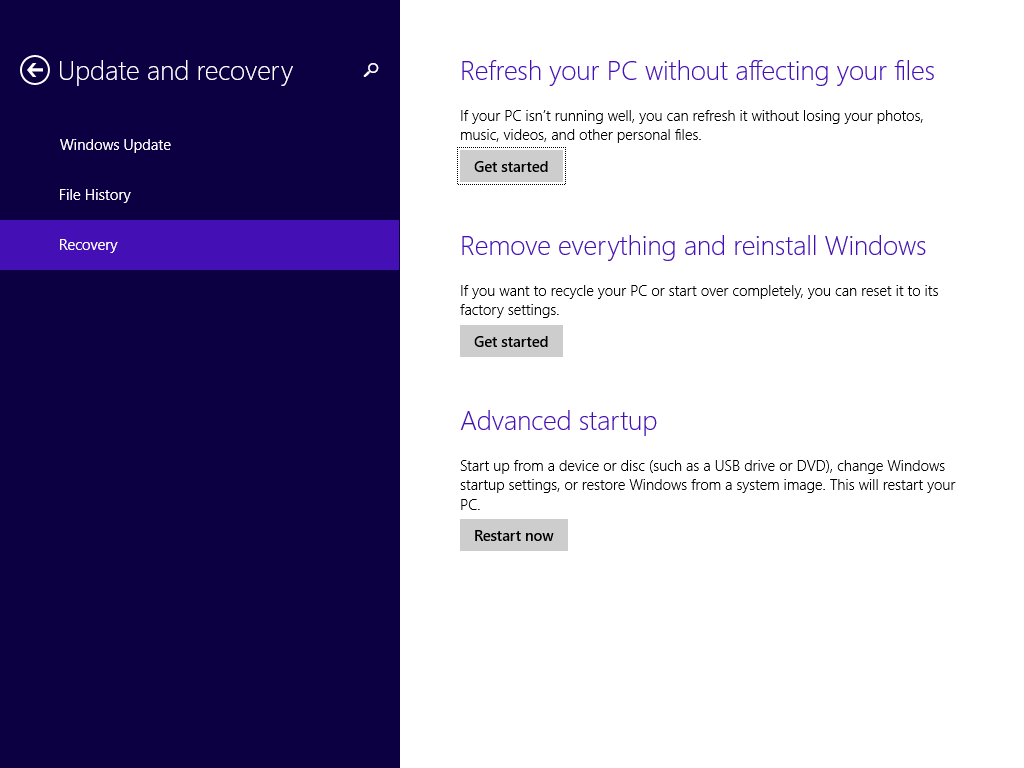
Metóda 3: Resetujte počítač so systémom Windows
Poznámka: Resetovaním počítača sa z počítača vymažú vaše osobné údaje. Preto sa odporúča vytvoriť zálohu dôležitých súborov a uložiť ich na bezpečnom mieste.
1: Prejdite cez Nastavenia > Zmeniť nastavenia počítača
2: Kliknite na Aktualizácia a obnovenie a potom na Obnovenie
3: Teraz v časti Odstrániť všetko a preinštalovať systém Windows musíte kliknúť na položku Začíname
4: Postupujte podľa pokynov na obrazovke a vykonajte proces resetovania.
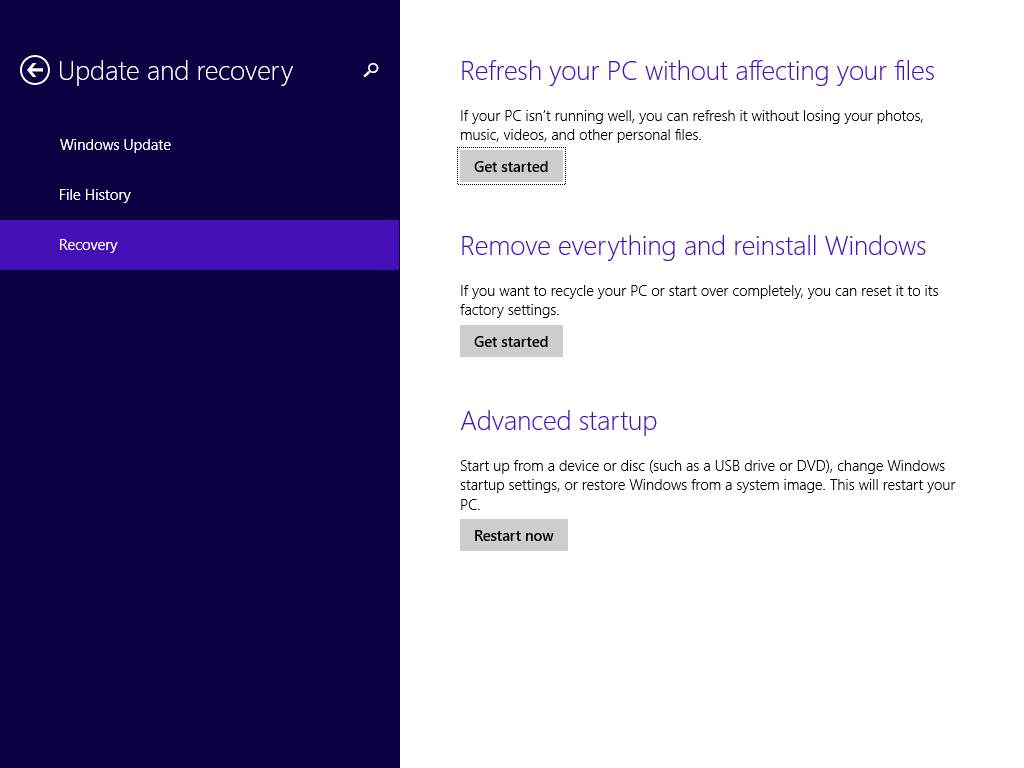
A skontrolujte, či sú chyby registra vyriešené alebo nie. No, existuje viac manuálnych spôsobov, ako opraviť chyby registra, ak chcete vedieť viac opráv, prečítajte si článok – Sprievodca opravou chýb registra
Záver:
Urobil som svoju prácu, teraz je rad na vás, aby ste postupovali podľa jednotlivých opráv.
Ak však budete postupovať podľa manuálnych riešení, postupujte opatrne, aby ste predišli ďalšiemu poškodeniu alebo úplnému poškodeniu počítača/laptopu so systémom Windows.
Dúfam, že sa vám článok vydaril.
Ak máte akékoľvek otázky, pripomienky alebo návrhy, neváhajte sa s nami podeliť.
![[VYRIEŠENÉ] „Tomuto vydavateľovi bolo zablokované spustenie softvéru na vašom počítači“ v systéme Windows 10 [VYRIEŠENÉ] „Tomuto vydavateľovi bolo zablokované spustenie softvéru na vašom počítači“ v systéme Windows 10](https://img2.luckytemplates.com/resources1/images2/image-2750-0408150428174.jpg)


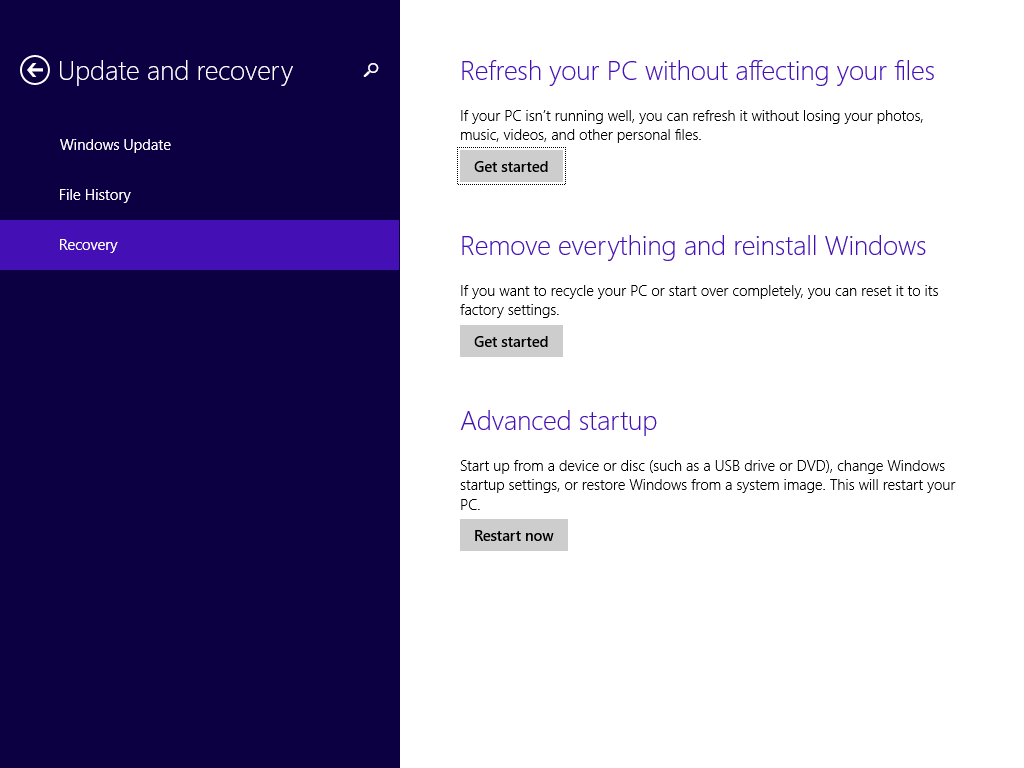
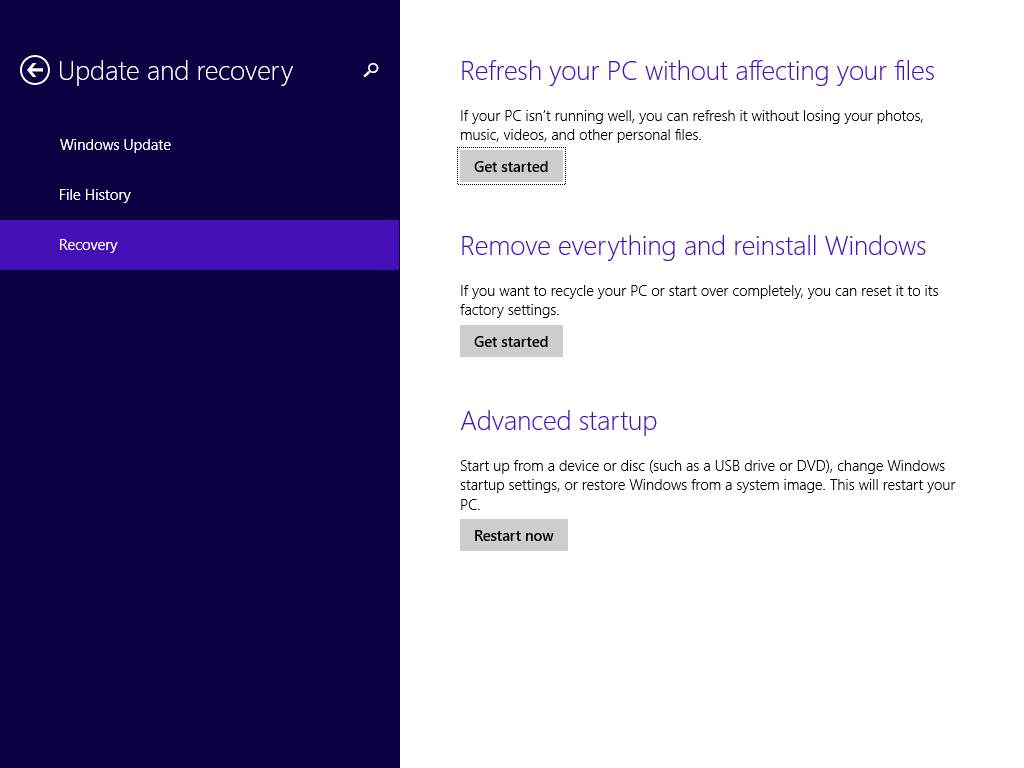

![[OPRAVENÉ] Kód chyby 0x80070035 Sieťová cesta sa nenašla v systéme Windows 10 [OPRAVENÉ] Kód chyby 0x80070035 Sieťová cesta sa nenašla v systéme Windows 10](https://img2.luckytemplates.com/resources1/images2/image-1095-0408150631485.png)






![Chyba 1058: Službu nelze spustit Windows 10 [VYŘEŠENO] Chyba 1058: Službu nelze spustit Windows 10 [VYŘEŠENO]](https://img2.luckytemplates.com/resources1/images2/image-3772-0408151015489.png)